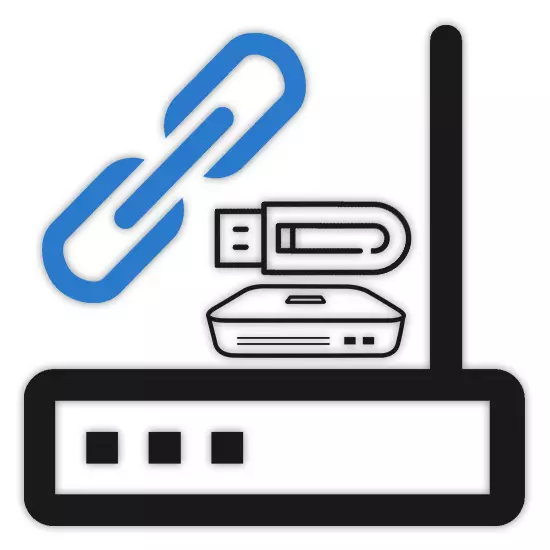
Danes, veliko modelov usmerjevalnikov, ne glede na proizvajalca, se lahko kombinirajo med seboj, na primer, da hitro premaknete vnaprej določen internet iz različnih ponudnikov. Med tovrstnimi napravami je med to vrsto naprav, ki je posledica USB modema, zaradi povezave, ki jo je mogoče distribuirati internet z Wi-Fi. O dveh najpomembnejših možnostih za povezovanje modemov v skladu s tem členom bomo povedali.
Povezava modemov med seboj
V obravnavanih primerih boste morali nekaj sprememb parametrov opreme. Vendar pa ne bomo pozorni na različne modele, ki jih na primer omejujemo z eno napravo. Če ste zainteresirani za konfiguriranje interneta na določenih napravah, nas lahko kontaktirate v komentarjih ali pa uporabite spletno mesto za iskanje.Možnost 1: ADSL modem
Ko uporabljate internet prek modema ADSL brez podpore Wi-Fi, ga je morda treba povezati z usmerjevalnikom, ki ima sposobnost. Različni dejavniki lahko delujejo kot razlog za to, vključno z nepripravljenostjo, da bi napravi ADSL pridobila s podporo brezžičnega omrežja. To opremo lahko povežete s posebnim kablom in nastavitvami.
Opomba: Po nastavitvah se lahko povežete samo z internetom prek usmerjevalnika.
Nastavitev Wi-Fi routhere
- Uporaba običajnega popravnega kabla na računalniško omrežno kartico, priključite Wi-Fi Router. Tako na računalniku kot na usmerjevalniku, uporabite LAN vrata.
- Zdaj morate iti na nadzorno ploščo ob naslovu IP, ki je enaka večini takih naprav. Najdete ga na spodnji površini ohišja v posebnem bloku.
- V bližini naslova IP vsebuje tudi podatke iz spletnega vmesnika. Na poljih »Login« in »Geslo« bodo morali navesti na strani z ustrezno zahtevo.
- Nato morate usmerjevalnik konfigurirati za pravilno delovanje interneta. Tega procesa ne bomo obravnavali, saj ta tema zasluži podrobno obravnavo v okviru posameznih člankov, mnogi pa so že napisani.

Preberite več: TP-Link, D-Link, Tenda, Mikrotik, Trennet, Rostelec, Asus, Zyxel Keenetic Lite
- V razdelku z nastavitvami LAN "LAN" morate spremeniti naslov IP usmerjevalnika, ki ga privzeto dodeli. To nujnost je posledica dejstva, da je lahko ADSL modem standardni naslov zasedena.
- O dejstvu spremembe, zapišite ali se spomnite na podatkovni strani, ki smo jo označili v posnetku zaslona.
- Pojdite na razdelek »Način delovanja«, izberite možnost Dostopne točke in shranite nastavitve. Ponovno, na različnih modelih usmerjevalnikov se lahko postopek spremembe razlikuje. Na primer, v našem primeru je dovolj, da onemogočite "DHCP strežnik".
- Po končani opredelitvi parametrov na usmerjevalniku se lahko izklopi iz računalnika.



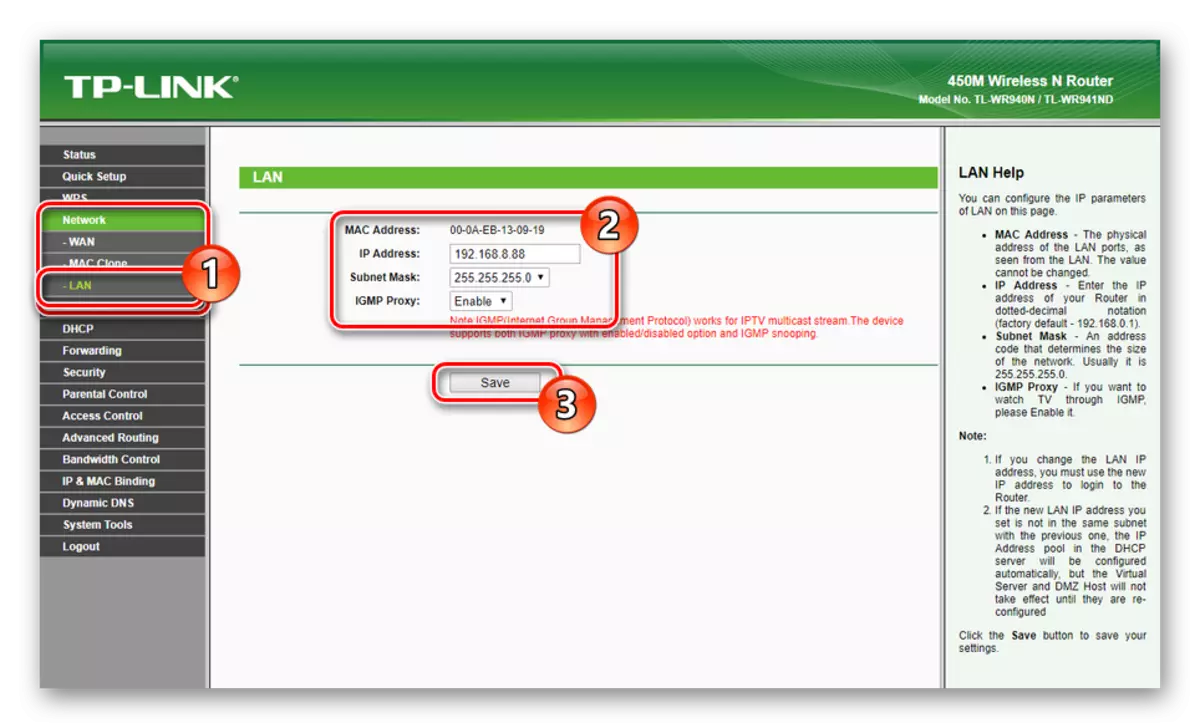


Nastavitev modema ADSL
- Na enak način, kot v primeru Wi-Fi usmerjevalnika, s pomočjo popravnega kabla, priključite ADSL modem na računalnik.
- Skozi kateri koli priročen brskalnik odprite spletni vmesnik z uporabo IP-naslova in podatkov z obrnjene strani naprave.
- Izpolnite omrežje, ki ga vodijo standardno navodilo proizvajalca. Če je vaš modem že povezan in konfiguriran internet, se ta korak lahko preskočite.
- Razširite jeziček Napredni nastavitveni meni, preklopite na stran "LAN" in kliknite gumb "Dodaj" v bloku Static IP zakup.
- V poglavju, ki se odpre, izpolnite polja v skladu s predhodno posnetimi podatki iz usmerjevalnika Wi-Fi in shranite nastavitve.
- V koraku zaključnega koraka izklopite modem iz računalnika.

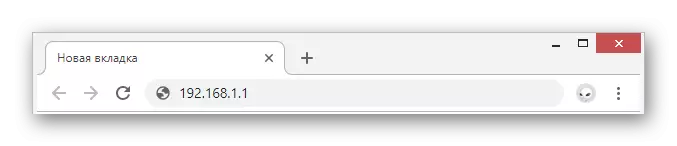
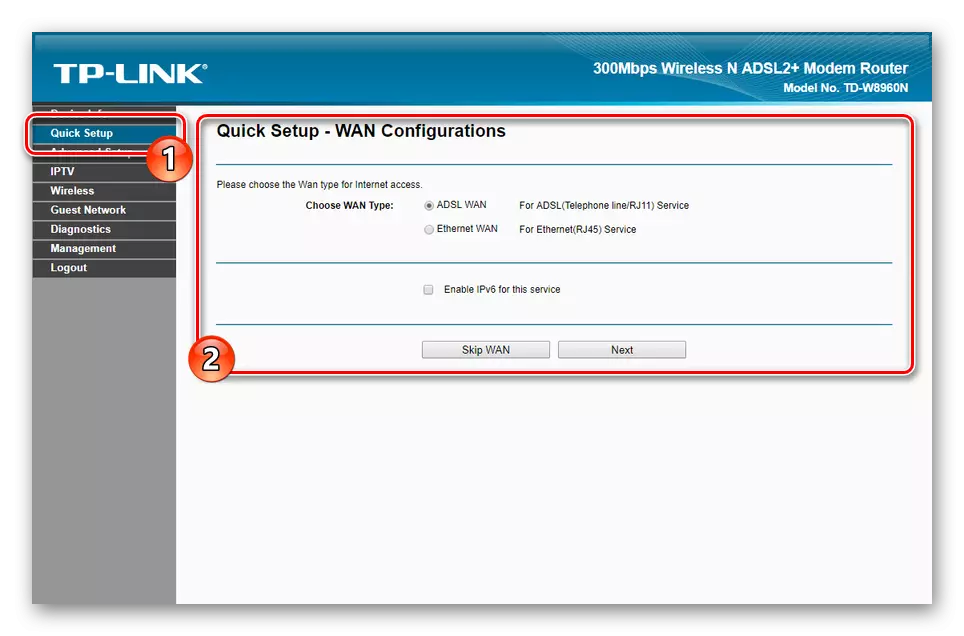


Povezovanje interneta
Z dodatnim popravkom priključite ADSL modem in Wi-Fi Router. V primeru usmerjevalnika mora biti kabel priključen na vrata "WAN", medtem ko se na napravo ADSL uporablja kateri koli vmesnik LAN.
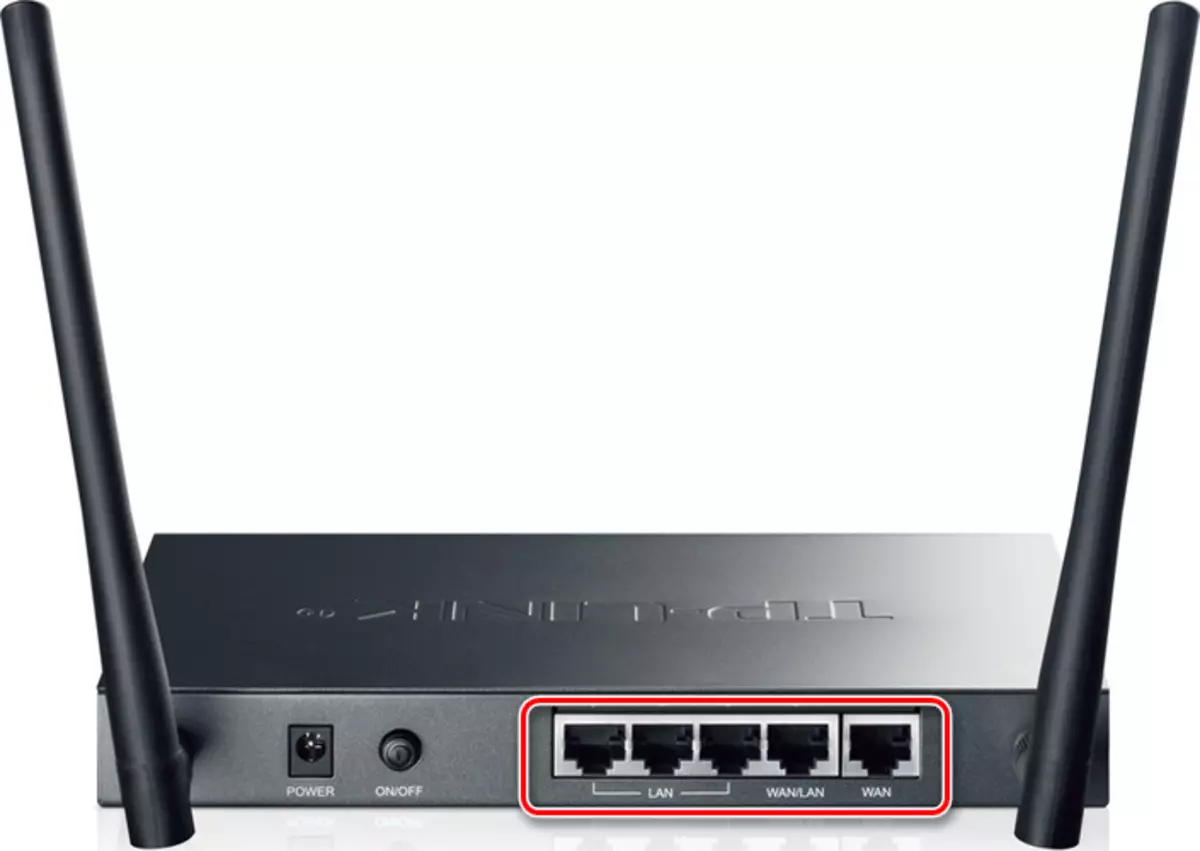
Po končanem postopku je mogoče omogočiti obe napravi. Za dostop do interneta mora biti računalnik povezan z usmerjevalnikom s kablom ali Wi-Fi.
Možnost 2: USB modem
Ta možnost internetne povezave v domačem omrežju je ena od dovolj donosnih rešitev tako v smislu stroškov in kakovosti. Poleg tega, kljub obstoju velikega števila modelov USB modema z Wi-Fi podporo, je njihova uporaba močno omejena v primerjavi s polnopravnim usmerjevalnikom.Opomba: Včasih lahko modem zamenjate s pametnim telefonom s funkcijo "USB Internet".
V skladu z našimi priporočili lahko uporabite modem USB, katerega omrežje se bo bistveno izboljšalo z možnostmi Wi-Fi Router.
Zaključek
To je vredno razumeti, da nikakor ne more biti usmerjevalnik konfiguriran za delo z modemom ADSL ali USB. Poskušali smo razmisliti o postopku povezave v precej podrobnem predmetu, ki je predmet razpoložljivosti ustreznih zmogljivosti.
